Sabes lo que es el cargador de arranque Grub, ¿verdad? Verá la pantalla de Grub cuando inicie su sistema con Linux. Por lo general, muestra los sistemas operativos instalados en su computadora junto con la opción de acceder a la configuración de UEFI y al menú de recuperación.
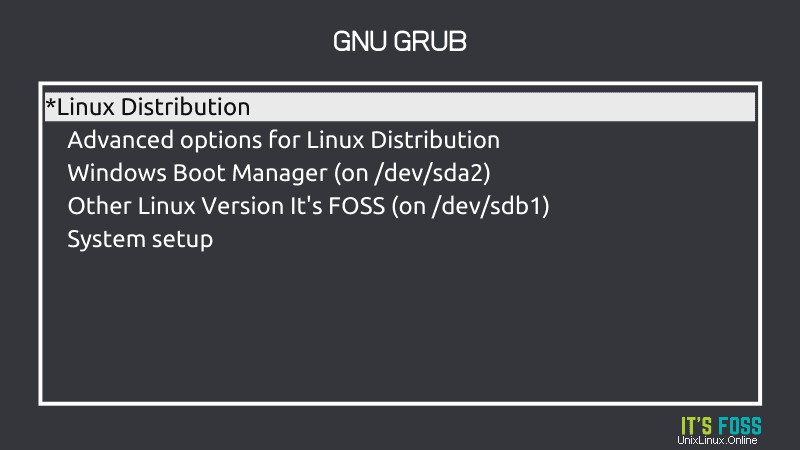
No mucha gente sabe que se pueden personalizar varios aspectos de Grub. Puede cambiar el orden de inicio de Grub, cambiar el tiempo de espera, ocultar los sistemas operativos seleccionados, ocultar la pantalla de Grub por completo, cambiar la pantalla de fondo, el tema y más.
Todo esto se puede hacer cambiando los archivos de configuración de Grub ubicados en /etc/default/grub y /boot/grub2 en la línea de comandos. Pero eso sería complicado para muchos usuarios de Linux.
En su lugar, puede usar una herramienta GUI como Grub Customizer y cambiar fácilmente la configuración de Grub.
Instalar Personalizador de Grub en Linux
En estos días, Grub Customizer está disponible en los repositorios oficiales de muchas distribuciones principales de Linux. Esto significa que puede instalarlo fácilmente desde el centro de software:
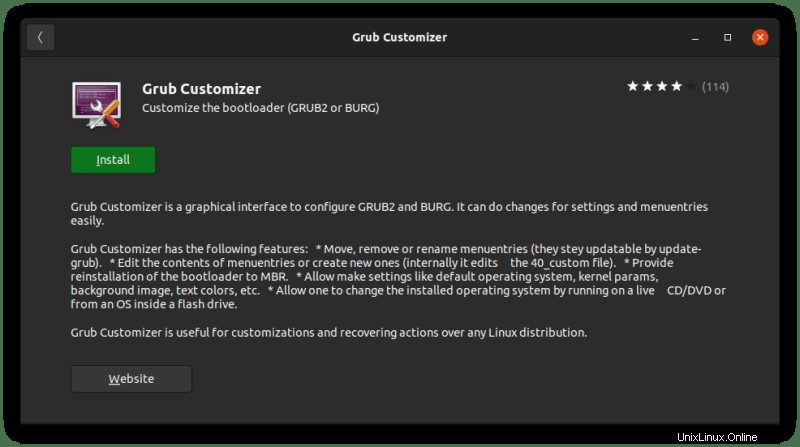
Alternativamente, puede usar el administrador de paquetes de su distribución para instalarlo.
En distribuciones basadas en Debian y Ubuntu, use el comando apt para instalar el paquete en la terminal:
sudo apt install grub-customizerEn Fedora, use el comando DNF:
sudo dnf install grub-customizerEn Arch y Manjaro, usa el comando pacman:
sudo pacman -Sy grub-customizerInstrucciones de instalación para Ubuntu 18.04
Para las series Ubuntu 18.04 y Linux Mint 19, deberá usar PPA. Abra una terminal y use los siguientes comandos uno por uno:
sudo add-apt-repository ppa:danielrichter2007/grub-customizer
sudo apt update
sudo apt install grub-customizerPersonalización de Grub con la herramienta GUI Grub Customizer
Una vez que haya instalado Grub Customizer, búsquelo en el menú y ábralo.
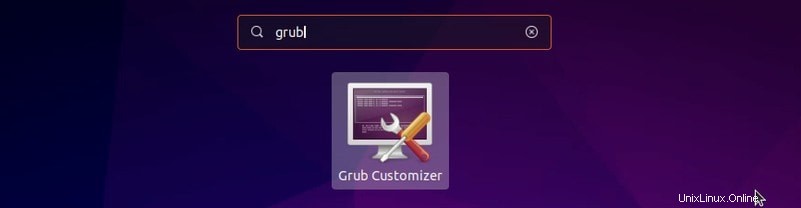
Requiere la contraseña de administrador porque se trata de una configuración importante que requiere privilegios de root. Introduzca su contraseña.
Ahora veamos qué puedes hacer con Grub Customizer.
Cambiar orden de arranque
El uso más común de Grub Customizer es cambiar el orden de arranque. Si tiene Linux y Windows en arranque dual o si tiene varias distribuciones de Linux instaladas, es posible que desee cambiar el sistema operativo predeterminado.
Todo lo que tiene que hacer es seleccionar la entrada de inicio y moverla hacia arriba en el orden, y luego hacer clic en el botón Guardar. En la captura de pantalla a continuación, puede ver que Windows se convierte en el sistema operativo predeterminado para iniciar.
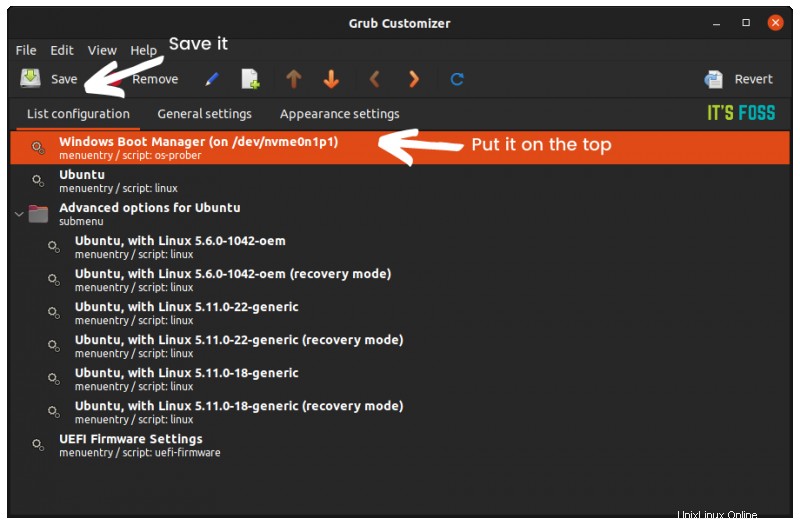
Solucionar el problema de reinicio múltiple después de la actualización del kernel
Este truco fue compartido y escrito por el lector de It's FOSS, Dave Merritt.
Las máquinas de arranque múltiple con Windows a menudo no instalan las actualizaciones correctamente a menos que se reinicie directamente en ese sistema . En mi computadora portátil, esto significaba que tendría que arrancar y reiniciar varias veces antes de que todo volviera a la normalidad. También encontré lo mismo en mi escritorio Linux. Cuando la máquina se inicia en el sistema operativo incorrecto al reiniciar, a veces el kernel de Linux más reciente no se instala correctamente.
La solución que Grub Customizer tiene para este problema técnico es una belleza. En "configuración general pestaña ” y entrada predeterminada opción, simplemente cambie "predefinido ” a “entrada iniciada anteriormente “.
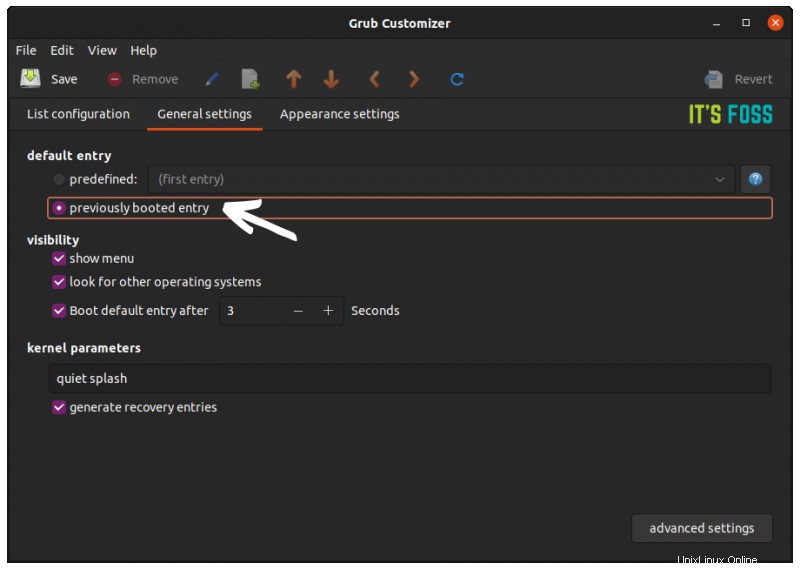
De esta manera, la máquina siempre inicia el último sistema operativo que utilizó, independientemente del orden de inicio de Grub. Entonces, después de una actualización del kernel, cuando haga clic en reiniciar, su máquina siempre se reiniciará en el sistema operativo correcto y su archivo de arranque nunca se corromperá.
Cambiar la imagen de fondo de Grub
Normalmente, la pantalla de Grub es negra o morada. Si lo encuentra aburrido, puede cambiarlo con un fondo de pantalla o imagen diferente. Sí, eso es totalmente posible.
En el personalizador de Grub, vaya a Configuración de apariencia pestaña. En la barra lateral izquierda, encontrarás la opción "imagen de fondo".
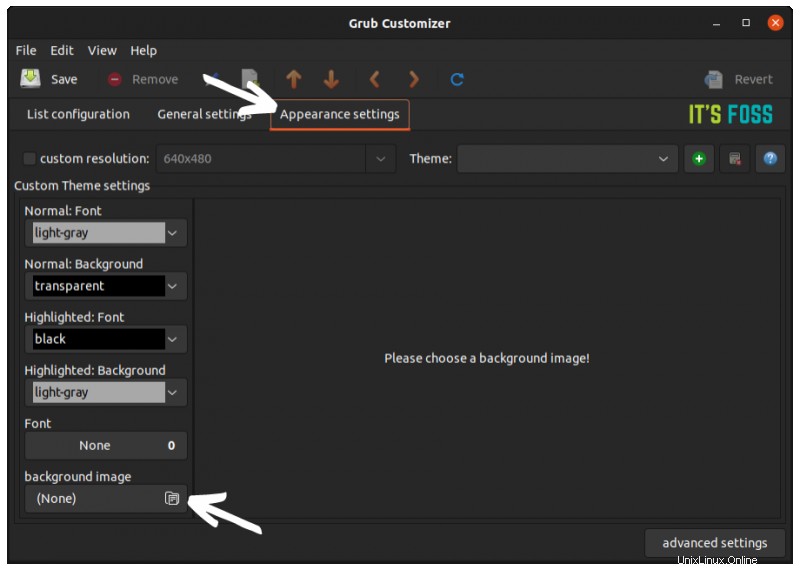
Haga clic en él para buscar una imagen de su elección. Tenga en cuenta que comienza a navegar desde la carpeta raíz, por lo que es posible que deba seleccionar el sistema de archivos montado y luego ir al directorio de inicio:
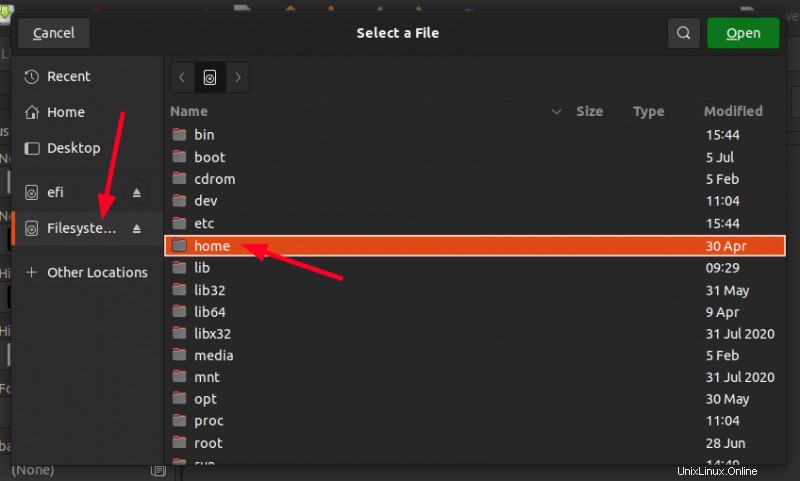
¡Atención!
Antes de realizar más cambios aquí, le sugiero que tome una captura de pantalla del color del texto. Si lo cambia, ya no hay forma de saber el color del texto original. También hay una opción para cambiar la fuente, pero Grub Customizer advierte contra ello. Por este motivo, recomendaría no cambiar la fuente en absoluto.
Es posible que deba cambiar el texto y su color de fondo porque puede ser difícil leer las entradas del menú de Grub en la imagen de fondo modificada.
La opción para cambiar el texto y el fondo de todas las entradas y las entradas resaltadas se puede encontrar en la misma barra lateral.
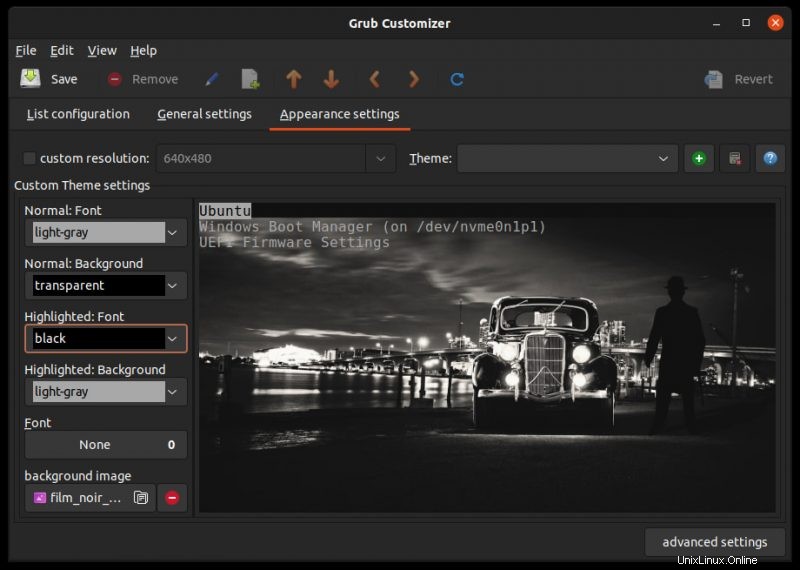
Lo bueno es que puede obtener una vista previa de los cambios mientras selecciona los colores del texto. Cuando esté satisfecho con los cambios, haga clic en Guardar y reiniciar. La pantalla de carga de Grub tendrá el fondo elegido ahora.

Eliminar la imagen de fondo de Grub
¿No te gusta la imagen de fondo que personalizaste anteriormente y quieres recuperar la buena pantalla normal de Grub? Puede que le resulte difícil eliminar la imagen de fondo porque esa opción está oculta.
En Configuración de apariencia , haz clic en “configuración avanzada opción ” en la esquina inferior derecha. Aquí, desmarque GRUB_MENU_PICTURE opción. Guarde sus cambios.
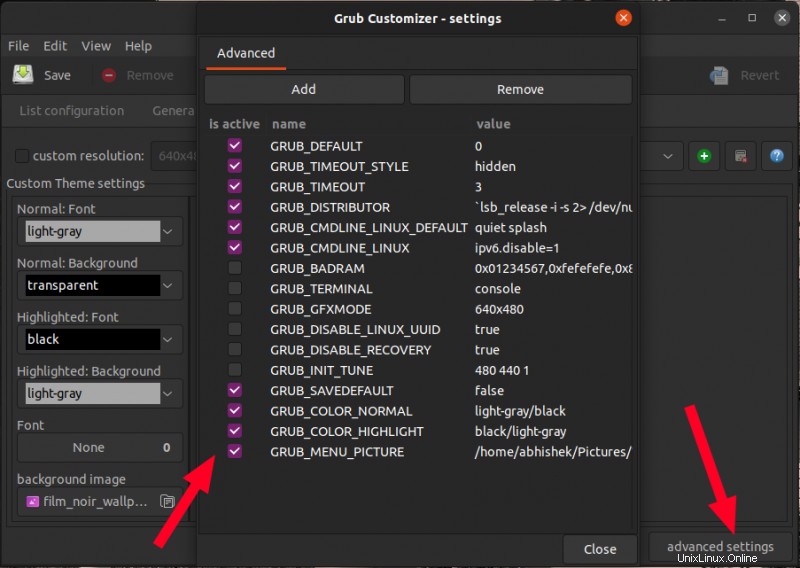
Cambia el tema de Grub y dale un aspecto sorprendente
¡Advertencia!
Grub es exigente con el tipo de imagen, el tamaño de fuente, la resolución, etc. Cambiar demasiado el tema de Grub y la configuración relacionada puede dejarlo con un sistema de arranque en mal estado. Es por eso que debe tener una copia de seguridad adecuada de la configuración de su sistema con Timeshift y también debe tener listo un USB en vivo de su distribución o un disco de rescate de Grub.
En la pestaña Configuración de apariencia del Personalizador de Grub, verá una opción de Tema. Puede buscar temas de Grub y activarlos aquí.
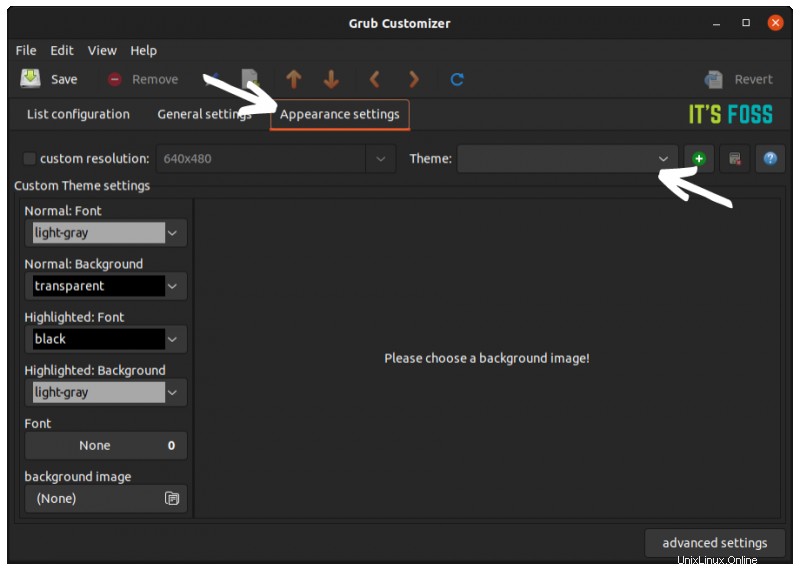
Pero la pregunta es de dónde sacas estos temas de Grub. Afortunadamente, Pling tiene una sección completa de temas de Grub.
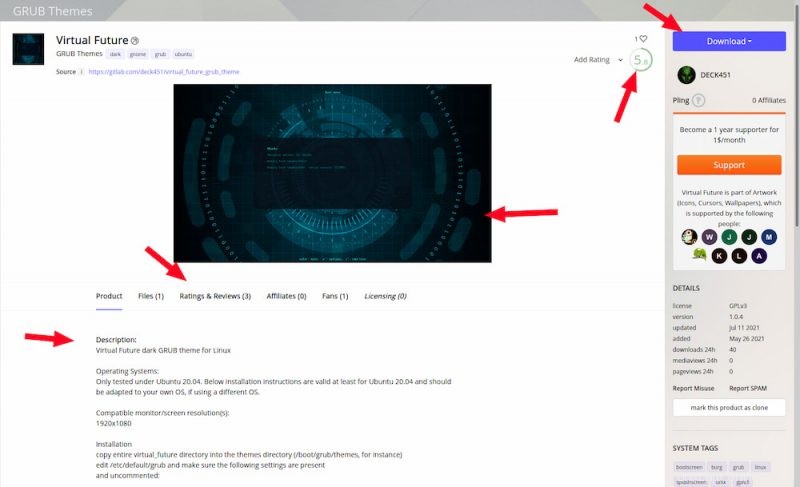
Algunos consejos para elegir los temas de Grub:
- Asegúrese de que el tema de Grub se haya actualizado recientemente. La información está disponible en la página del tema.
- El personalizador de Grub solo acepta temas en formato .tar.gz. Compruebe si el tema se proporciona en este formato específico o no.
- Preste atención a la calificación del tema. Un tema mal calificado podría significar que muchos usuarios tuvieron problemas con él.
- Lea la descripción del tema para obtener información e instrucciones adicionales.
- Intente leer los comentarios recientes para ver si alguien encontró errores y problemas.
Los temas de Grub deben descargarse en formato de archivo .tar.gz. No es necesario extraerlo.
Algunos temas se crean para distribuciones específicas. Algunos temas no funcionarán en su distribución, a pesar de que no haya ningún error o advertencia. Así que prepárese para no ver el tema modificado incluso cuando no se muestra ningún mensaje de error.
Cuando busque el tema Grub descargado, todo su contenido se extraerá en la ventana del personalizador de Grub. Si tiene algún conocimiento de la configuración de Grub, puede modificar los archivos para personalizarlo aún más. Normalmente, no necesita hacer tal cosa.
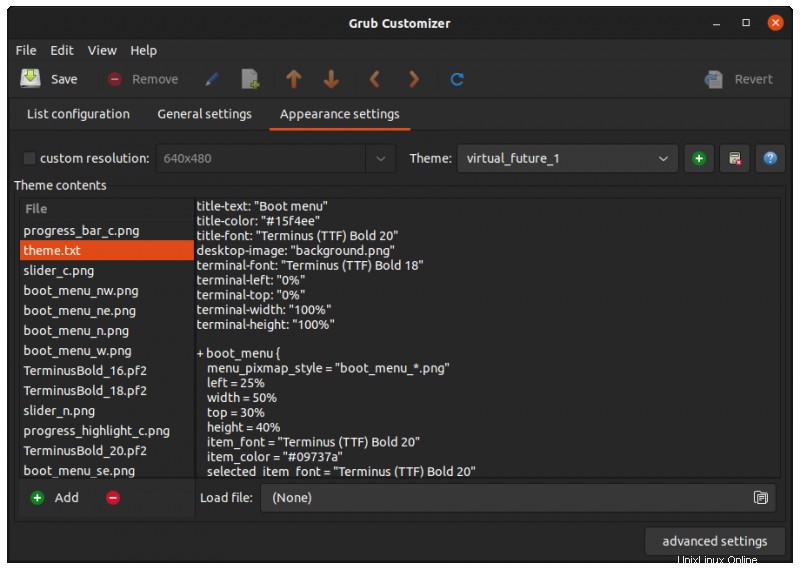
En el próximo arranque, si tiene suerte, verá una nueva y brillante pantalla de Grub.
La opción para eliminar el tema está presente en el mismo lugar donde agregó el tema. Entonces, si desea eliminar el tema, simplemente presione el botón Eliminar tema.
¿Personalizas Grub?
Personalmente, no lo hago. Nunca sentí la necesidad de personalizar el aspecto de la pantalla de Grub. Sin embargo, cambio el tiempo de espera predeterminado de 10 segundos a 2 o 3 segundos si tengo un sistema de arranque dual. Acelera las cosas cuando no estoy en mi teclado después de encender la computadora.
¿Y usted? ¿Qué tipo de personalización de Grub prefiere (si corresponde)?